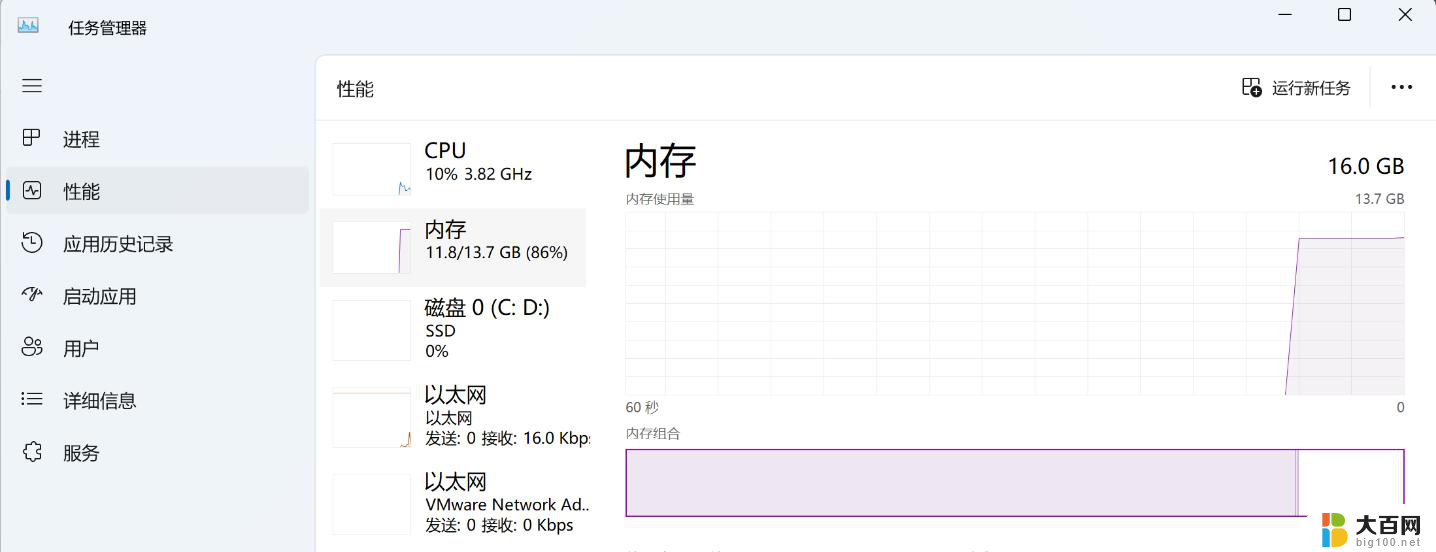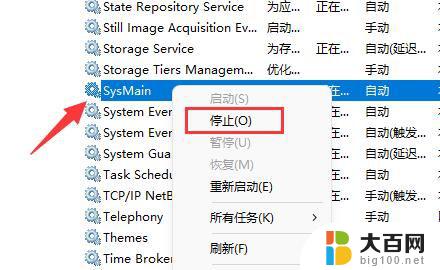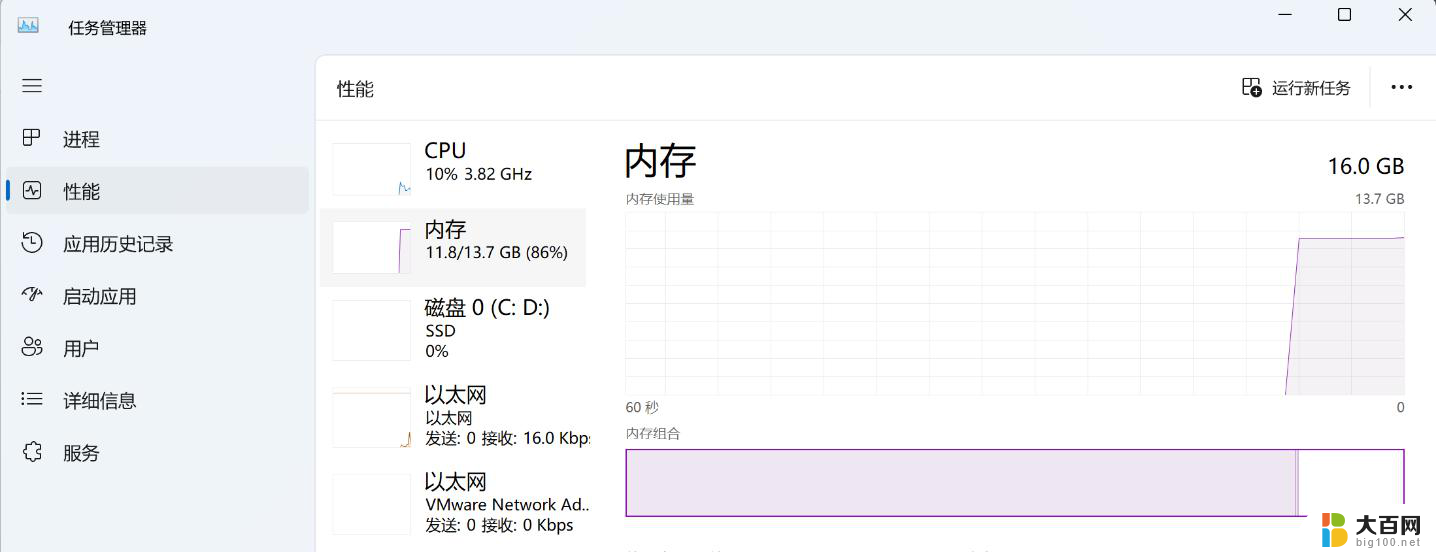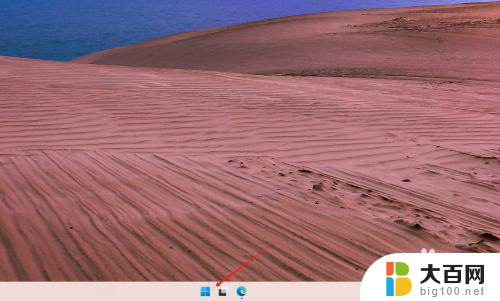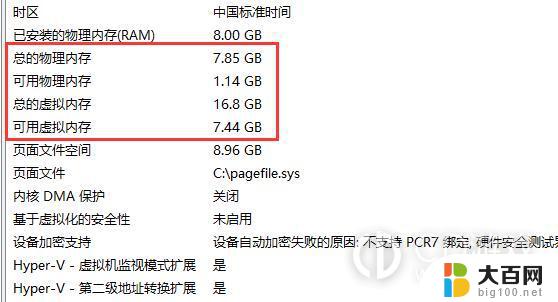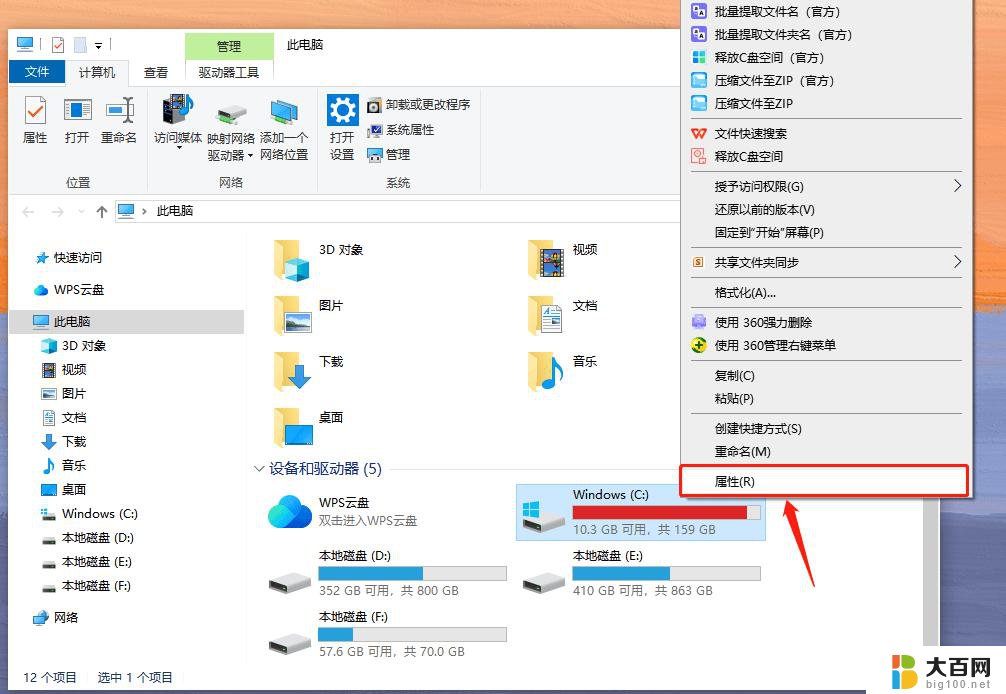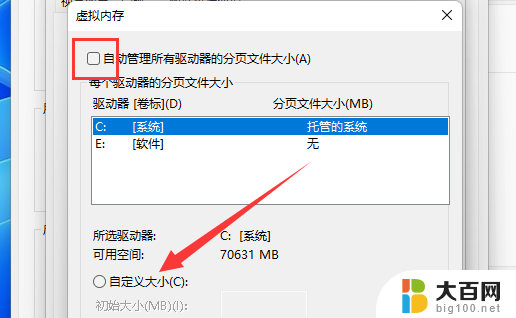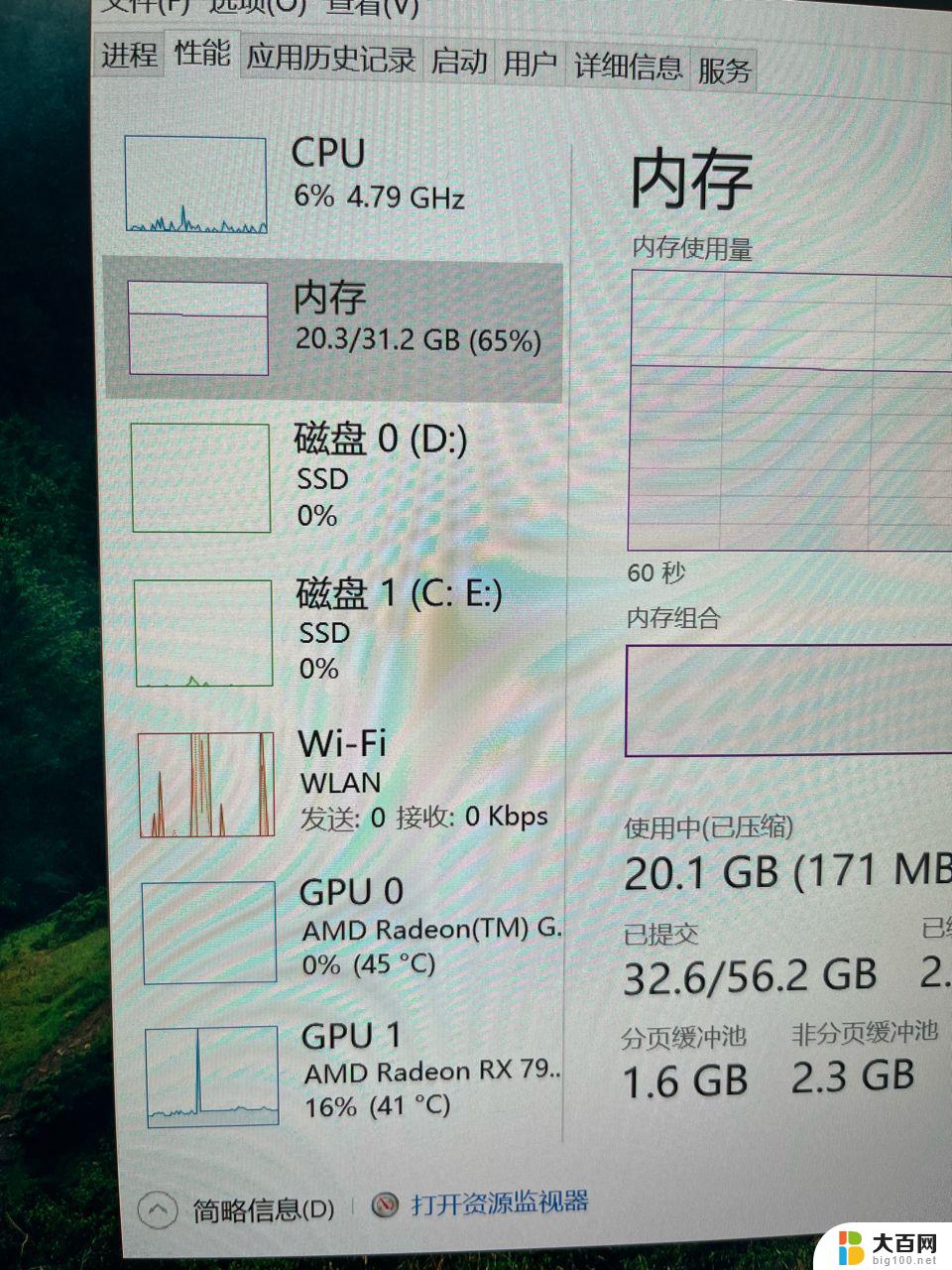windows11清理内存 Win11系统如何清理内存以释放更多空间
更新时间:2024-04-26 16:59:17作者:yang
在使用Windows 11系统的过程中,不可避免地会出现内存占用过高的情况,导致系统运行缓慢甚至卡顿,为了释放更多的空间,清理内存是一个有效的方法。通过清理内存,可以释放被占用的内存空间,提升系统的运行速度和性能。如何在Windows 11系统中进行内存清理呢?接下来我们将介绍一些简单有效的方法,帮助您释放更多的内存空间,让系统运行更加流畅。
Win11清理内存释放空间的方法1、首先我们点击桌面下方的开始菜单图标,然后选择设置选项。
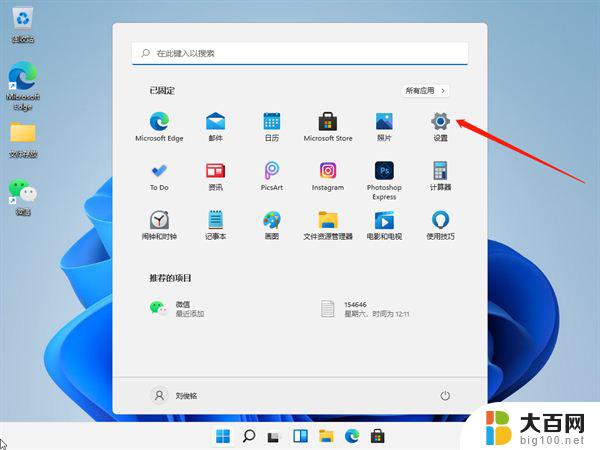
2、接着我们在系统里找到存储选项,点击进去。
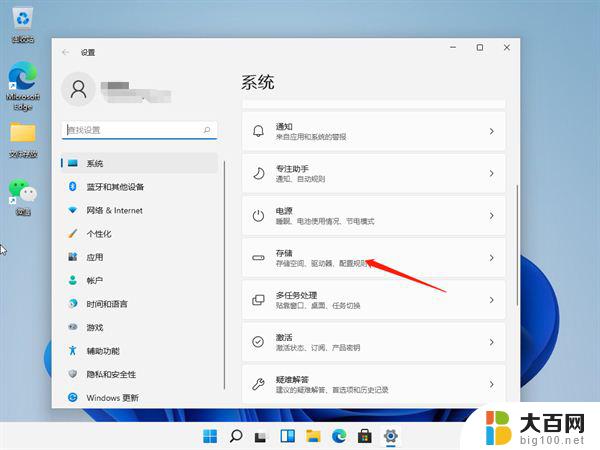
3、进入存储界面后,我们找到临时文件,点击进去准备清理。
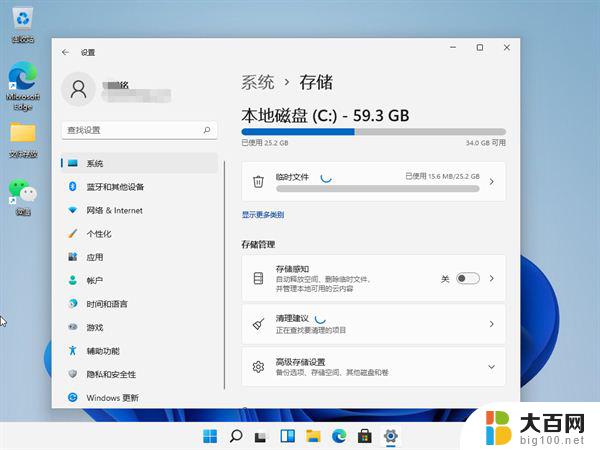
4、我们能够在这里看到这些临时文件占用的空间,点击删除文件即可释放这些空间。
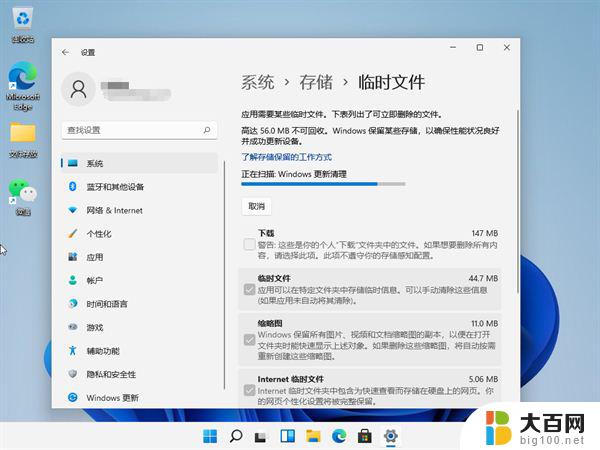
5、最后我们只需等待电脑清理完毕就可以了。
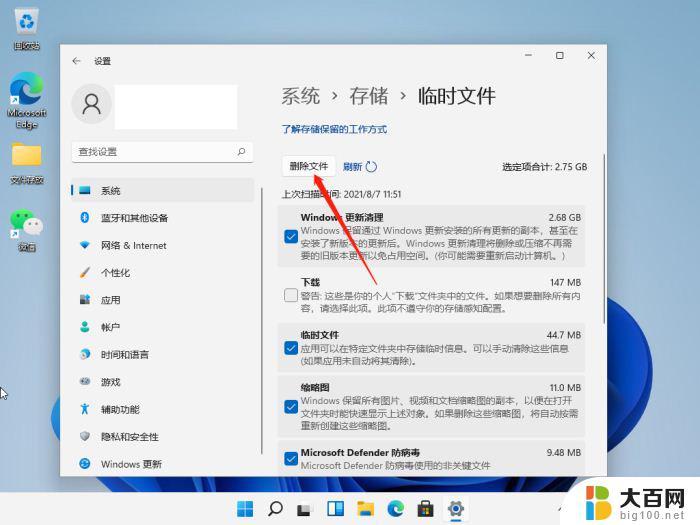
以上是关于如何清理Windows 11内存的全部内容,如果您遇到相同的问题,可以参考本文中介绍的步骤进行修复,希望能对您有所帮助。